
สารบัญ:
- ผู้เขียน John Day [email protected].
- Public 2024-01-30 13:09.
- แก้ไขล่าสุด 2025-01-23 15:12.
โอกาสมาถึงแล้วของคุณเพราะคุณเกลียดปกอัลบั้มเพลงสีเทาทั้งหมดบน iPod ของคุณเพราะคุณหาซื้อไม่ได้ ดังนั้นคุณจึงได้รับ "ตามกฎหมาย" จากเว็บไซต์แบ่งปันเพลง (หรืออาจเป็นซีดีที่คุณมี)
ฉันจะแสดงวิธีเพิ่มปกอัลบั้มเพื่อให้ดูดีขึ้น
ขั้นตอนที่ 1: เลือกเพลง
ค้นหาเพลงของคุณโดยไม่มี Album Artwork
ขั้นตอนที่ 2: รับปกอัลบั้ม
เมื่อใช้ BFF Google ของเรา เราสามารถค้นหา Album Artwork ได้อย่างง่ายดายโดยค้นหา "Artist Name Album Name" เช่นนี้: "Red hot chili peppers stadium arcadium" เมื่อคุณพบแล้ว ให้ [ctrl + c] คัดลอก
ขั้นตอนที่ 3: ลงเพลง
1. คลิกซ้ายที่เพลงแล้วค้นหา "Get Info"
2. คลิกที่ "งานศิลปะ" 3. วางงานศิลปะที่บันทึกไว้ในคลิปบอร์ดของคุณ 4. คลิก "ตกลง"
ขั้นตอนที่ 4: ทำซ้ำกับเพลงที่เหลือของคุณ
หรือมากที่สุดเท่าที่ $#@ ขี้เกียจของคุณรู้สึกเหมือน
แนะนำ:
ฉันอยากถูกล้อมรอบด้วย ITunes Visual Effect!: 5 ขั้นตอน

ฉันอยากถูกล้อมรอบด้วย ITunes Visual Effect!: iTunes Visual Effect นั้นยอดเยี่ยมมาก ฉันชอบที่จะเห็น iTunes Visual Effect ของฉันฟังเพลง ในขณะเดียวกัน ฉันชอบ HOMESTAR ที่พัฒนาโดย SEGATOYS HOMESTAR เป็นท้องฟ้าจำลองในประเทศ สามารถฉายท้องฟ้าเต็มไปด้วยดวงดาวที่มีเส้นผ่านศูนย์กลาง 3 เมตรถึง
แป้นพิมพ์ลัดสำหรับ iTunes!!: 5 ขั้นตอน

แป้นพิมพ์ลัดสำหรับ iTunes!!: Insturctable นี้จะแสดงแป้นพิมพ์ลัดที่มีประโยชน์สำหรับ iTunes โปรดสมัครรับข้อมูลจากช่องของฉันขอบคุณ
ITunes Wireless Remote - สไตล์ Packrat!: 4 ขั้นตอน
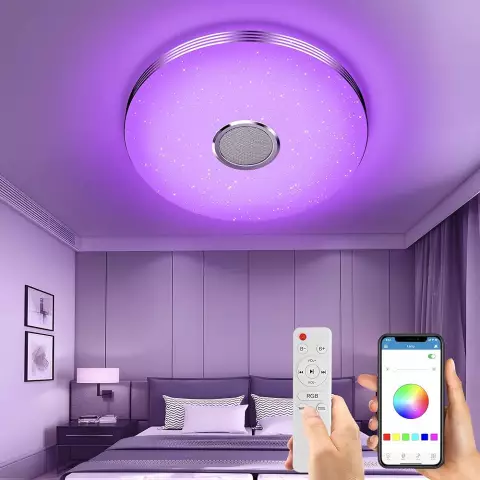
ITunes รีโมทไร้สาย - สไตล์ Packrat!: <BackStory> ฉันซื้อชุดหูฟังไร้สายเหล่านี้เพราะฉันเบื่อที่จะเชื่อมต่อกับเวิร์กสเตชันแล็ปท็อปด้วยหูฟังปกติ โอ้ช่างอิสระเสียนี่กระไร! ฉันชอบฟังคลัง iTunes ของฉันแบบสับเปลี่ยน และบางครั้งฉันก็จะกดกลับ
วิธีการแปลงวิดีโอ YouTube เป็นริงโทน IPhone บน iTunes 12.5: 17 ขั้นตอน

วิธีแปลงวิดีโอ YouTube เป็นเสียงเรียกเข้า IPhone บน iTunes 12.5: คำแนะนำเหล่านี้เขียนขึ้นสำหรับผู้ใช้ Mac อาจแตกต่างกันสำหรับผู้ใช้พีซี
วิธีเข้าถึงเพลงของคุณโดยไม่ต้องใช้ iTunes!!: 6 ขั้นตอน

วิธีเข้าถึงเพลงของคุณโดยไม่ต้องใช้ iTunes !!: คำแนะนำนี้จะแสดงวิธีเข้าถึงเพลงบน iPod touch, iPhone หรือ iPad โดยไม่ต้องใช้ iTunes โปรดสมัครรับข้อมูลจากช่องของฉันขอบคุณ
